1. Crea un account su Stape:
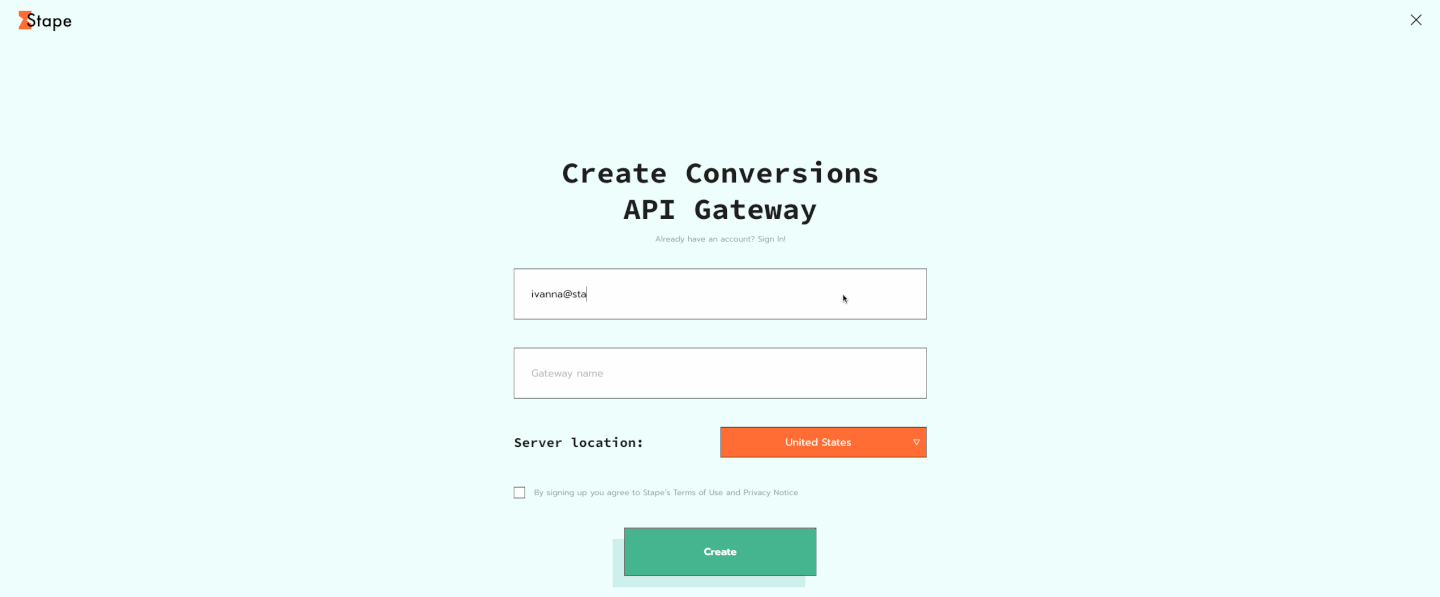
2. Se invece hai già un account su Stape:
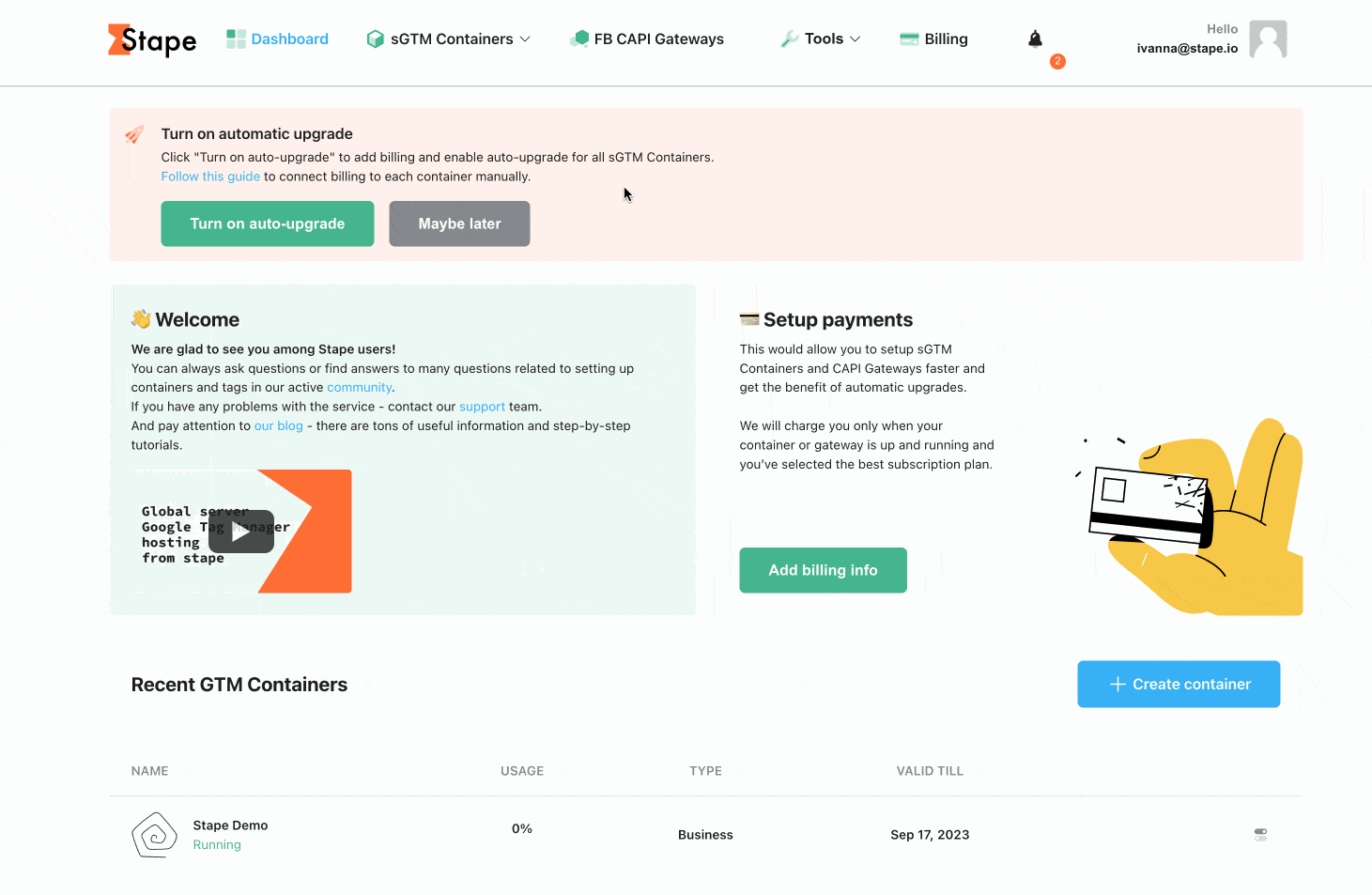
Scegli l’abbonamento a Conversions API Gateway che preferisci:
Puoi anche iniziare una prova gratuita di 7 giorni per entrambi i piani di abbonamento.
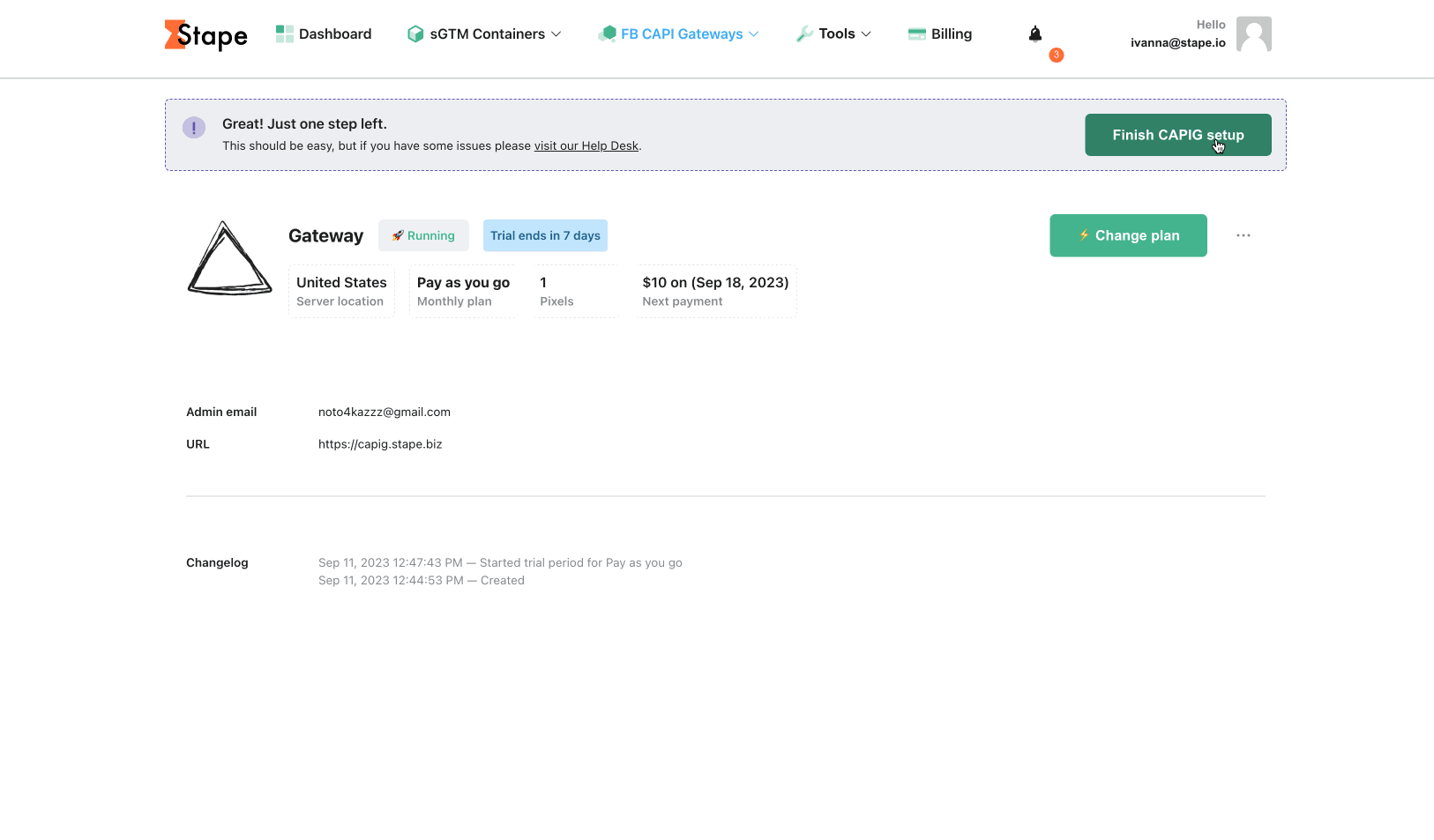
Vedrai il tuo ambiente Conversions API Gateway, dove potrai gestire le Conversioni API per i tuoi pixel e domini.
1. È sufficiente cliccare sul pulsante “Aggiungi origine dati”.
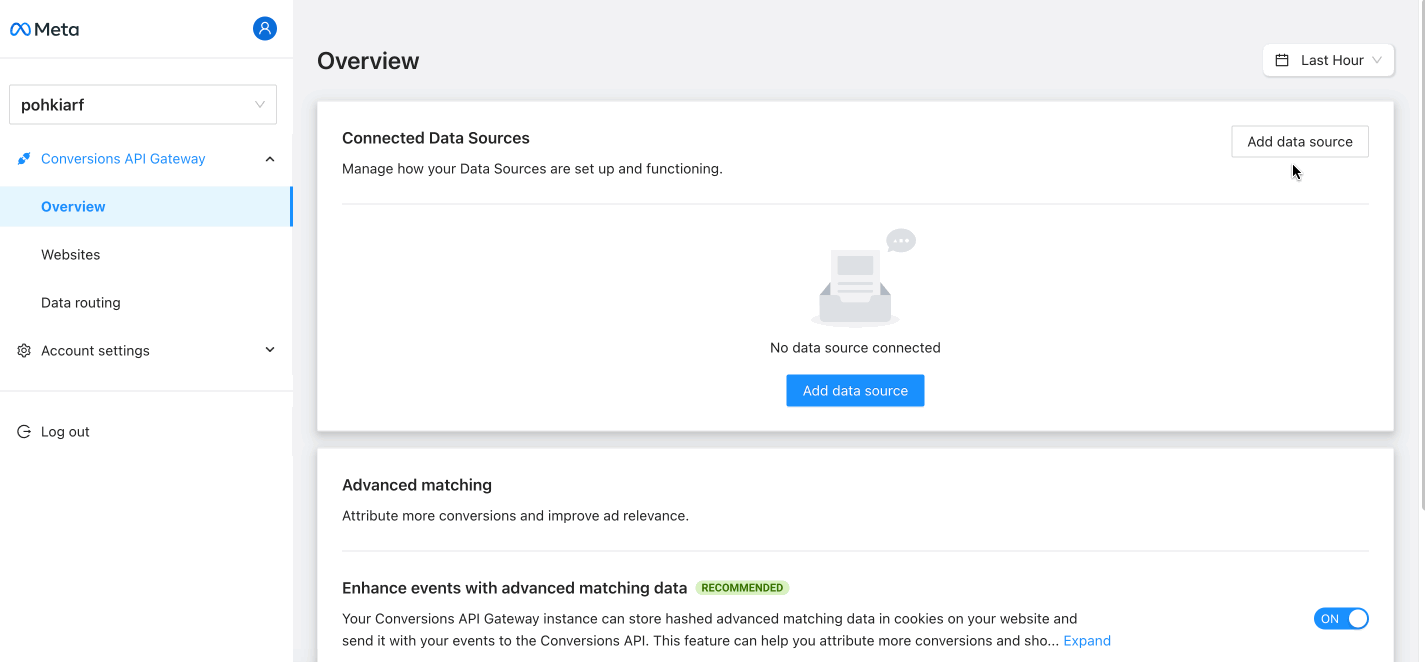
2. Autorizza in Meta e seleziona il Business Manager e il Pixel che vuoi collegare. Ti preghiamo di valutare la possibilità di attivare la Corrispondenza automatica avanzata. Questo aumenterà la qualità della corrispondenza degli eventi. Se abiliti la Corrispondenza automatica avanzata, clicca su Mostra i parametri delle informazioni sul cliente e seleziona i parametri che vuoi condividere.

Utilizzare un dominio personalizzato o l’instradamento dei dati all’interno del tuo hub CAPI Gateway può aumentare le prestazioni di misurazione. La funzione di instradamento dei dati permette di specificare il sottodominio attraverso il quale il pixel comunica con Conversions API Gateway. Il dominio personalizzato deve rispecchiare il sottodominio del dominio primario utilizzato per attivare il pixel di Facebook. Se, ad esempio, il tuo sito web è example.com, il dominio personalizzato del gateway CAPI deve essere capig.example.com.
1. Clicca su Instradamento dati nel menu a sinistra.
2. Clicca su Ottimizza.
3. Scrivi i nomi dei sottodomini e dei domini. Clicca su Continua.
4. Questo passaggio richiede che vengano definite le impostazioni DNS per il dominio personalizzato. Prima di procedere, accertati di poter apportare modifiche tramite il provider DNS.
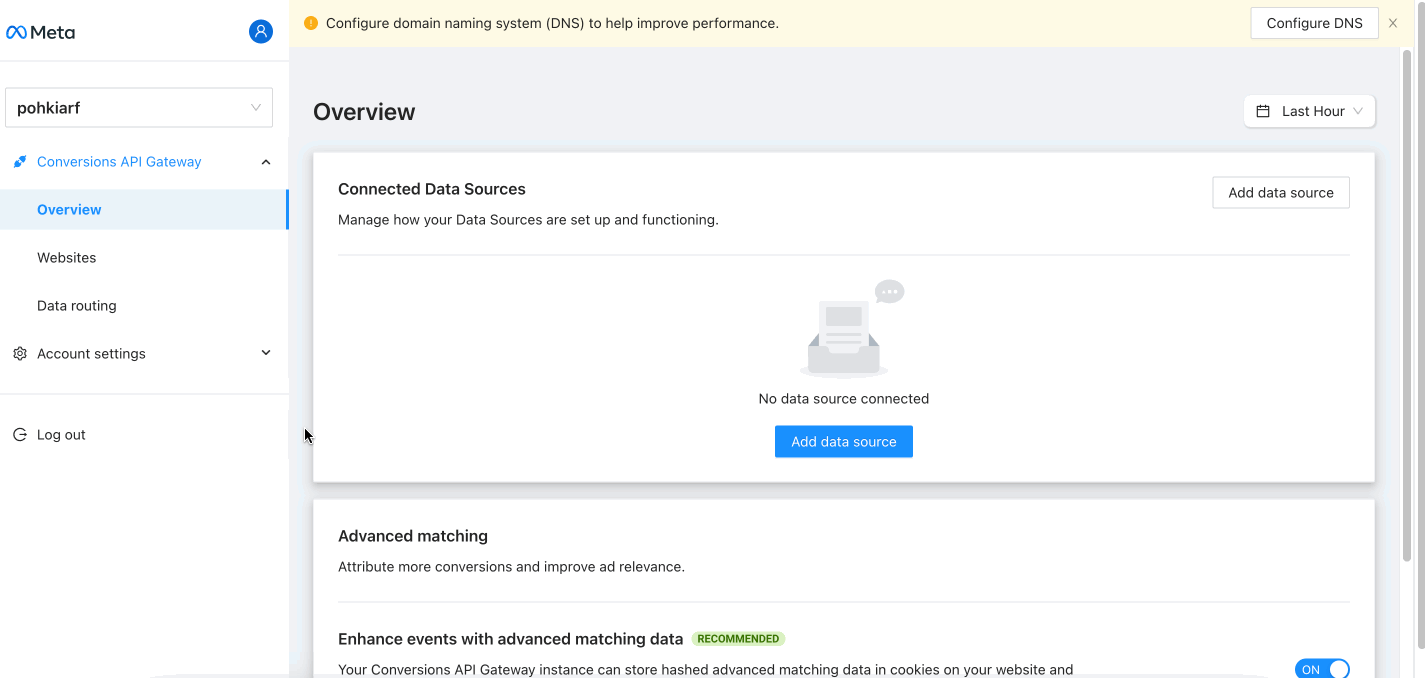
5. Accedi al tuo provider DNS e imposta i record (se utilizzi Cloudflare, le impostazioni dovrebbero apparire come nell’immagine).

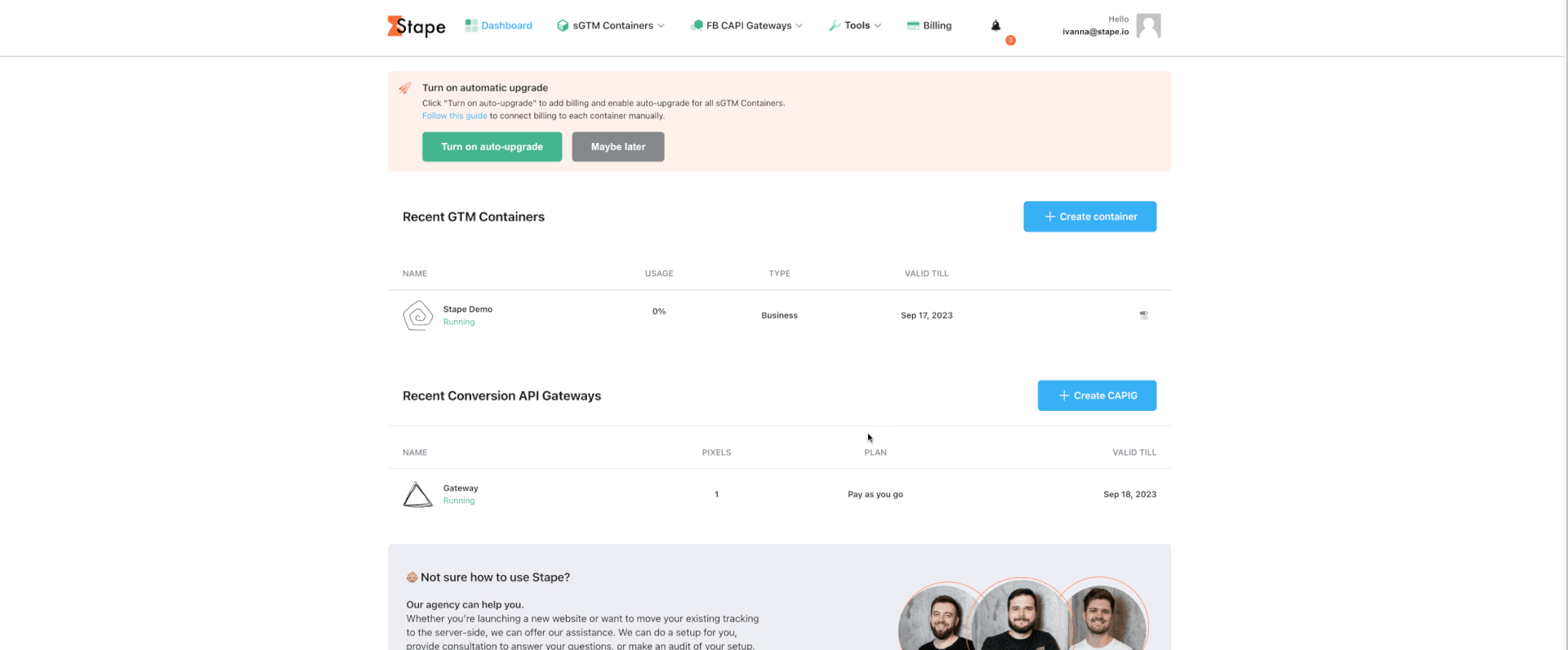
Visualizzerai il tuo Meta Pixel nell’interfaccia di Conversions API Gateway.

Entro 30 minuti dalla connessione del pixel all’hub CAPIG, dovresti notare che il conteggio degli eventi non è più pari a zero, inoltre dovresti vedere i nomi degli eventi ricevuti.

Puoi anche verificare che gli eventi siano inviati correttamente all’hub CAPIG controllando la console del sito web:

Meta Conversions API Gateway offre una soluzione semplice per stabilire il monitoraggio lato server attraverso Meta. Dì addio alle seccature e ai costi di configurazioni complicate. Con CAPI Gateway, puoi renderlo operativo in meno di un minuto, anche se non sei esperto di tecnologia. Sei pronto a provare CAPIG? Inizia una prova gratuita di 7 giorni oggi stesso!
Il modo più semplice per implementare Meta Conversions API Gateway senza tag manuali.
Commenti